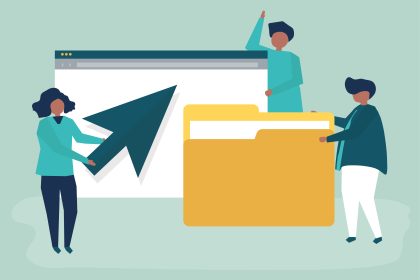Windows hazırlanıyor Bilgisayarınızı kapatmayın Hata Yeniden başlatma sırasında ekranda genellikle “Yeniden başlatılıyor” mesajı görüntülenir.
Windows Update arka planda çalışır. Bilgisayar çalışırken güncellemeleri indirir ve yükler. Yüklemeden sonra bilgisayarınızın yeniden başlatılması gerekecektir. Yeniden başlatma sırasında Windows hazırlanıyor, bilgisayarınızı kapatmayın uyarısıyla karşılaşabilirsiniz.
Windows Hazırlık Mesajı ekranda görüntülenmeye devam eder, ancak masaüstünde Windows önyükleme simgesi görünmez.
Bilgisayarınıza virüs bulaşmış olabilir Windows Hazırlanıyor Ekranında takılı kaldıysanız, lütfen bizimle iletişime geçin. Windows hazırlanıyor, bilgisayarınızıkapatmayınSorununuzunyanıtınıbulunWindows HazırlanıyorSorunuMakalemiz.
Windows Hazırlanıyor Bilgisayarınızı Kapatmayın Hatası Nasıl Giderilir
Bu konuda neyapabilirsinizWindows hazırlanıyor. Bilgisayarı kapatmayın. hatası:
- Arka plan yükseltmelerinin tamamlanmasını bekleyin
- İnternet Bağlantınızı Kontrol Edin
- Güç Sıfırlaması Gerçekleştirin
- SFC’yi tara
- Windows’u Yeniden Yükleyin
- Windows Güncelleme Ayarları
Arka plan yükseltmelerinin tamamlanmasını bekleyin
Öncelikle, çözüm gelmeden önce biraz beklemenizgerekecekWindows hazırlanırken bilgisayarınızı kapatmayın. hatası.
Windows arka planda önemli güncelleştirmeler gerçekleştirdiği için bu ileti görüntülenebilir. Bilgisayarınızda yüklü uygulamaların sayısına ve türüne bağlı olarak sistemin görevleri tamamlamak için biraz zamana ihtiyacı olabilir. Birkaç dakika sonra, bilgisayarınızda bir sorun yoksa, ekranın kaybolduğunu ve Windows’un masaüstüne önyüklendiğini görmeniz gerekir.
Bilgisayarınızı başlatmadan önce tüm sistem görevlerinin tamamlanmasını bekleyin.
Ayrıca buraya tıklayarak bizimle iletişime geçebilirsiniz.Bilgisayarınızı kapatmayın. Hala bir hata alıyorsanız aşağıdaki işlemleri yapın.
İnternet Bağlantınızı Kontrol Edin
İnternetinizle ilgili sorunlar yaşıyorsanız, bilgisayarınızı güncellerken de sorunlar yaşayacağınızı daha önce belirtmiştik. Eğer durum böyle değilse, iki kez kontrol edin ve düzeltmeye çalışın.
Kablolu bir bağlantı kullanıyorsanız yönlendiricinize bakın. Kabloyu çıkarıp yeniden takarak yönlendiricinizin çalışıp çalışmadığını kontrol edin. Eğer kullanıyorsanız Wi-Fi bağlantınızın düzgün çalışıp çalışmadığını kontrol edin.
Güç Sıfırlaması Yapın
Güç Sıfırlama Bu, verilerinizi kaybetmeden bu sorunu çözmenin en güvenli ve en etkili yoludur.
Bu yöntem disk verilerine zarar vermez. Bu yöntem, soruna neden olabilecek tüm negatif enerjiyi ortadan kaldırmak için kullanılabilir.Windows Hazırlığı” ekranı.
-
- Bilgisayarınızı kapatmak için güç düğmesine basın.
- USB aygıtları, kulaklıklar, USB sürücüler ve taşınabilir sürücüler gibi tüm çevre birimlerinin bağlantısını
kesin.
- Bilgisayarınızın güç kablosunu çıkarın.
- Dizüstü bilgisayarı kapatarak pilini çıkarabilirsiniz. Bu yalnızca çıkarılabilir pillerle donatılmış dizüstü bilgisayarlar için geçerlidir.
- Dizüstü bilgisayarınızdaki güç düğmesini (açma/kapama) 30-40 saniye basılı tutun.
- Elektrik fişini bilgisayarınıza takın. Dizüstü bilgisayar kullanıcıları pil bölmesine bir güç hücresi yerleştirmelidir
- Sorunun çözülüp çözülmediğini görmek için bilgisayarınızı açmayı deneyin.
SFC’yi tara
Windows, Windows 8/10/11 için hazır değilse veya diğer yöntemleri denediyseniz ve işe yaramıyorsa Sistem Dosyası Denetleyicisini kullanabilirsiniz.
Bozuk sistem dosyalarınız varsa Windows önyükleme döngüsünde takılıp kalabilir.Windows‘u Hazırlayın” ekranı. Yerleşik bir program olan Sistem Dosyası Denetleyicisi bu sorunu çözebilir.
Sistem Dosyası Denetleyicisi Bu yardımcı program, Windows 10’daki sistem dosyalarının bozulmalarını kontrol eder. İleri düzey kullanıcılar için önerilir. Çalıştırmak için:
- CommandyazınGörev çubuğunda arama kutusu görünecektir . Sonuçları kullanarak bir ürün veya hizmet arayabilirsiniz. Basın ve basılı tutun (veya sağ tıklayın). Komut İstemi Masaüstü uygulaması) ve Yönetici Olarak Çalıştır’ıseçin
- TypeDISM.exe /Online /Cleanup-image /Restorehealth Lütfen “/” ile işaret arasına boşluk eklemeyi unutmayın. (Not: Başlamanız birkaç dakika, bitirmeniz ise 30 dakika veya daha fazla sürebilir.
- sfc/scannow
Doğrulama işleminin %100’ü tamamlanana kadar bekleyin. Bilgisayarı yeniden başlatın ve Windows 10/11’in Windows’u hazır hale getirmek için hala döngüde olup olmadığını kontrol edin.
Windows’u yeniden yükleyin
Windows takılma sorununu yukarıdaki yöntemlerden herhangi birini kullanarak çözemiyorsanız, işletim sisteminde düzeltilemez sorunlar olabilir. Yepyeni bir Windows kopyası yüklemek en iyi çözüm olacaktır.
İşte makalemizWindows 10’u Yeniden Yükleme sorununu nasıl çözeceğinizi öğrenin.
Windows Güncelleme Ayarları
İşletim sistemi güncelleme ayarlarınızı görüntüleyin ve tercihinize göre değişiklik yapınBaşlatMenüsü > Aşağıdakiler yaralanma riskinizi azaltmanın en etkili yollarıdır. > Güvenliğinizi Güncelleyin.
Windows hazırlanıyor PC’nizi kapatmayınÇözümmakalemiz şimdi tamamlandı.
Sık Sorulan Sorular
Windows Sıkışmış Hazırlık Ne Anlama Gelir?
Windows güncellemeleri indirir ve bilgisayarınız hala açıkken yüklemeye başlar. Yeniden başlatma sırasında yüklenen güncelleştirmelerin bilgisayarın çalışması üzerinde etkisi olacaktır. Windows, yeniden başlattığınızda bilgisayarınızı kapatmayın iletisini hazırlar.
Windows hazırlanıyor Bilgisayarınızı kapatmayın hatasının nedeni nedir?
Bu sorun genellikle Windows yeniden başlatıldıktan veya başlatıldıktan sonra ekranda görüntülenir. Windows Hazırlanıyor mesajı ekranda kalır ancak masaüstünde Windows önyükleme simgesi görünmez.